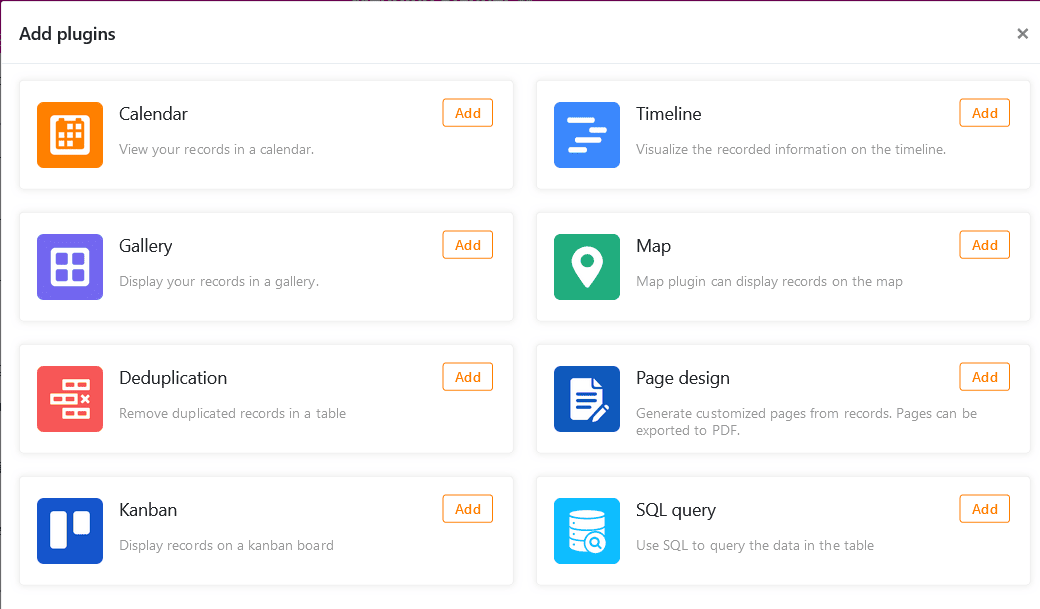Je nach Aufgabe und erfassten Daten sind unterschiedliche Darstellungsweisen sinnvoll, um Ihnen die Arbeit in SeaTable zu erleichtern. SeaTable bietet Ihnen dafür einerseits Ansichten: Quantitative Daten lassen sich am besten in der Tabellen-Ansicht erfassen, mit Filtern, Sortierungen und Gruppierungen strukturieren und mithilfe von Statistiken auswerten.
Für die erweiterten Datentypen, die Sie in SeaTable speichern und organisieren können, gibt es erweiterte Ansichten in Form von Plugins. Für die Zeitplanung erweisen sich zum Beispiel die Timeline und der Kalender als besonders hilfreich. Für Bilder bietet sich die Galerie an und für geographische Daten die Karte. Ein Kanban-Board ergibt vor allem für Gruppierungen bei Einfachauswahlen Sinn.
Erfahren Sie in diesem Beitrag, welche Ansichten und Plugins es gibt, wie Sie diese nutzen können und für welche Anwendungsfällen sie sich besonders eignen.
Tabellen-Ansicht
SeaTable verfügt über eine Tabellen-Ansicht für die häufigsten Anwendungsfälle. Hier werden Ihre Daten in einer Tabelle bestehend aus Zeilen und Spalten erfasst. Die Tabellen-Ansicht ist SeaTables Standard-Ansicht: Wenn Sie eine Base öffnen, sehen Sie Ihre Daten zunächst in Tabellenform.
Die Tabellen-Ansicht ist essentiell für die manuelle Erfassung, Bearbeitung und Verwaltung von Daten in einer Base: In ihr erstellen Sie die Tabellen und definieren die Spaltenstruktur. Jeder Spalte wird dazu ein Typ zugeordnet, der bestimmte Daten erfasst.
Die Tabellen-Ansicht eignet sich insbesondere für die Darstellung von text- und zahlenbasierten Daten. Über die verfügbaren Ansichtseinstellungen wie Gruppierung, Sortierung und Filter können Sie auch einfache Auswertungen sehr schnell durchführen.
In der Status-Zeile haben Sie jederzeit die Zeilenanzahl und die Spaltenwerte im Blick.
Statistiken
Für die Erstellung von Diagrammen und die Visualisierung von Zahlen nutzen Sie das Statistik-Modul von SeaTable. Es erlaubt kompliziertere Auswertungen, als dies in der Tabellen-Ansicht möglich ist. Darüber hinaus bietet es mit einer Vielzahl unterstützter Diagrammtypen vielfältige graphische Darstellungsmöglichkeiten.
Umfangreiche Informationen über die statistischen Auswertungsmöglichkeiten finden Sie in der Anleitung zum Statistik-Modul.
Erweiterte Ansichten
Mithilfe von Plugins lässt sich die Tabellen-Ansicht um weitere Darstellungsoptionen ergänzen. Diese erweitern die möglichen Einsatzfelder von SeaTable über die rein quantitative Analyse numerischer Daten hinaus – wodurch SeaTable Anwendungsfälle ermöglicht, die eine klassische Tabellenkalkulation nicht abdecken kann.
Plugins erlauben Ihnen Ihre Daten aus verschiedenen Blickwinkeln zu betrachten. Dabei bleibt der Datensatz immer genau gleich, nur die Darstellung ändert sich.
Sie aktivieren die Plugins über den Plugin-Manager, den Sie über die Schaltfläche Plugins oben rechts im Base-Header öffnen. Wie Sie Plugins zu Ihrer Base hinzufügen, erfahren Sie hier. Plugins werden immer nur für die geöffnete Base aktiviert. Die Aktivierung der Plugins müssen Sie ggf. in anderen Bases wiederholen.
Mit dem Kalender-Plugin und dem Timeline-Plugin behalten Sie die Übersicht über Ihre Termine und Deadlines und organisieren erfolgreich Projekte. Mit dem Galerie-Plugin verwalten Sie Bilder schnell und einfach in Ihrer Base.
Lassen Sie sich über das Karten-Plugin Adressen und Positionsdaten auf einer Karte anzeigen und visualisieren Sie Ihre Aufgaben und Projektphasen mit dem Kanban-Plugin. Das Seitendesign-Plugin hilft Ihnen, Ihre Datensätze schnell in gelayoutete Dokumente zu verwandeln.